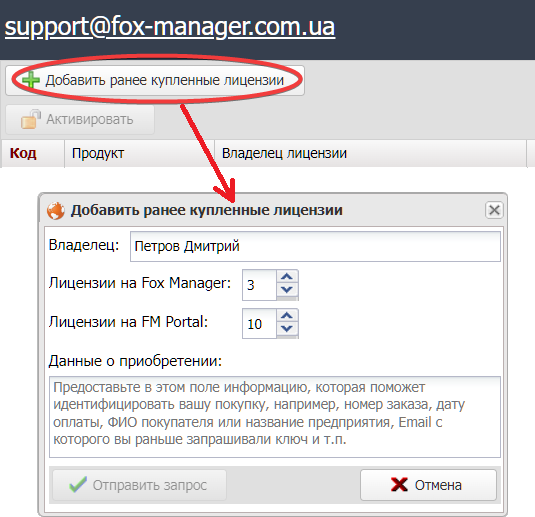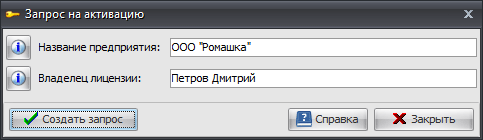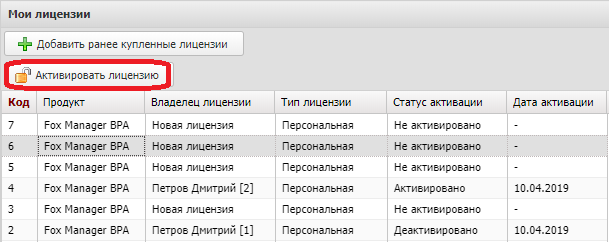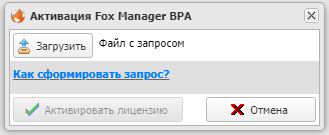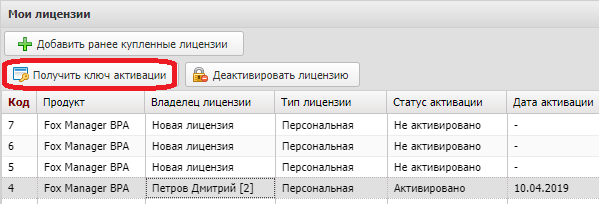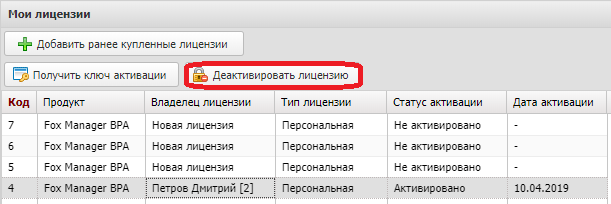Содержание
1.4. Активация
1.4.1. Создание личного кабинета
Если при покупке программы вы указали свой контактный Email, то вам на почту придёт логин и пароль от личного кабинета на портале https://fox-manager.com/cp/
Если пароль не пришёл, проверьте папку СПАМ.
Также, вы можете вручную зарегистрироваться на портале https://fox-manager.com/cp/ и создать свой личный кабинет.
Обычно ваши приобретённые лицензии добавляются в личный кабинет автоматически, но, если этого не произошло, запросите их вручную.
Ваш запрос будет рассмотрен техподдержкой, о результате вы будете уведомлены на Email, который указали при регистрации на портале. В случае положительного результата, лицензии будут добавлены в вашу учётную запись, и вы сможете активировать и деактивировать рабочие места в автоматическом режиме.
1.4.2. Активация Fox Manager
1. Скачайте и установите программу на тот компьютер, с которого планируете работать. Последняя версия всегда находится по данной ссылке
2. Запустите программу. Нажмите кнопку «Пуск», выберите пункт «Активация» 
3. В появившемся окне выберите пункт «Послать запрос на активацию» 
4. В новом окне укажите название своего предприятия и владельца лицензии. После этого нажмите кнопку «Создать запрос». Сохраните полученный текстовый файл.
5. Выберите одну из неактивированных лицензий в своей учётной записи в разделе «Мои лицензии» на портале https://fox-manager.com/cp/ и нажмите кнопку «Активировать лицензию».
6. В появившемся окне укажите путь к файлу запроса ключа, который вы сформировали на шаге №4, нажав кнопку «Загрузить».
После этого нажмите кнопку «Активировать лицензию».
Если вы активируете версию 3.0 или новее, то файл активации, в формате .fma скачается вашим браузером автоматически.
Если же вы активируете версию 2.5 или старее, то вам на почту в течение нескольких минут придёт письмо с ключом активации (файл xx-Activation-x.key) с адреса support@foxmanager.com.ua. Сохраните этот ключ куда-нибудь.
7. Запустите программу. Снова зайдите в раздел активации: «Пуск» – «Активация». В появившемся окне нажмите кнопку «Активировать программу» 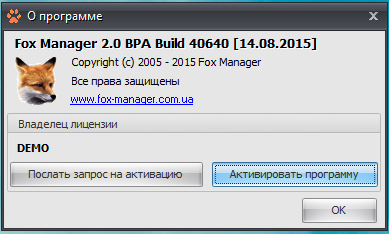
8. Укажите путь к файлу активации в формате .fma или в формате .key, в зависимости от версии программы.
9. Перезапустите программу (закройте и откройте заново).
10. Если активация прошла успешно, то Вы увидите имя владельца лицензии в заголовке программы.

1.4.3. Управление лицензиями
Возобновление потерянного ключа
Если вдруг вы потеряете свой ключ активации, либо переустановите операционную систему, то получить ключ активации повторно можно из своего личного кабинета на портале https://fox-manager.com/cp/.
Выберите в списке нужную лицензию и нажмите кнопку «Получить ключ активации».
В зависимости от версии программы, ключ активации либо скачается сразу вашим браузером или будет отправлен вам на почту.
Перенос лицензии на другой ПК
При изменении аппаратного обеспечения либо смене рабочего места пользователя, возникает необходимость перенести лицензию на другой ПК. Для этого необходимо сначала деактивировать существующую лицензию. Выберите её из списка доступных лицензий в разделе «Мои лицензии» и нажмите кнопку «Деактивировать лицензию».
Это изменит статус лицензии на «Деактивировано» и вы не сможете больше пользоваться данной лицензией, но вместе с этим будет создана новая лицензия со статусом «Не активировано», на которую можно получить новый ключ активации на новое рабочее место.
На данный момент не существует ограничений на количество переактиваций рабочих мест, но в случае, если мы выявим злоупотребления, например, постоянное использование одной и той же лицензии несколькими пользователями, то оставляем за собой право ограничить количество активаций/деактиваций лицензии для некоторых учётных записей.